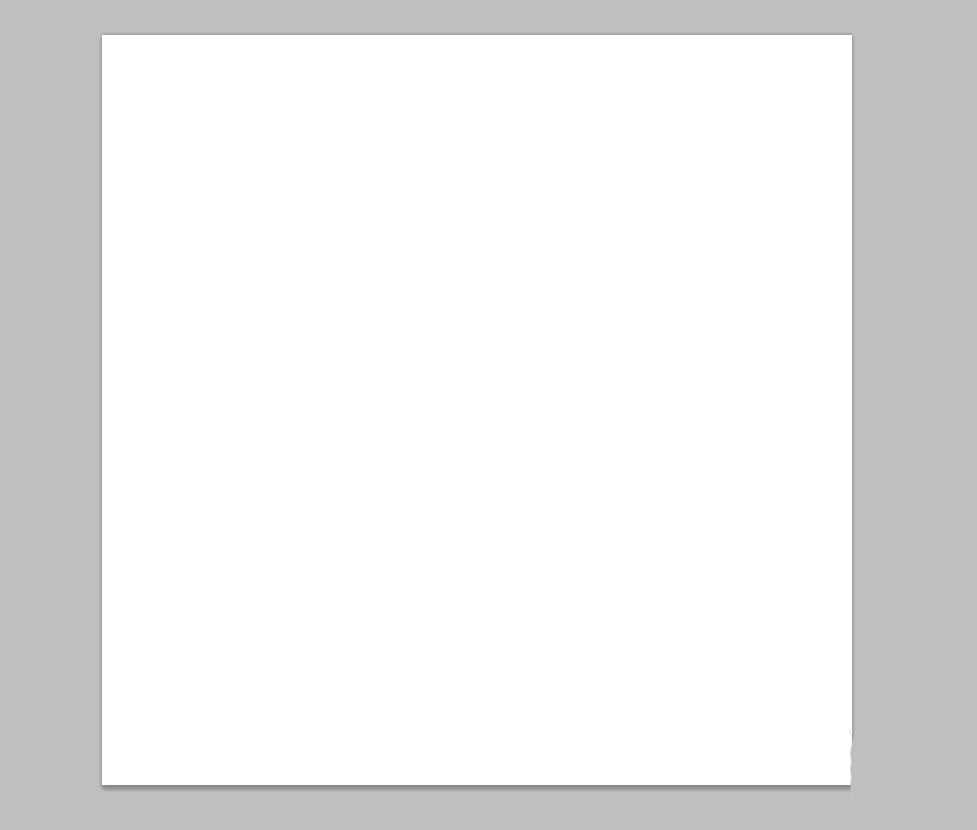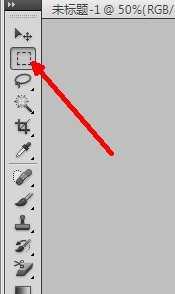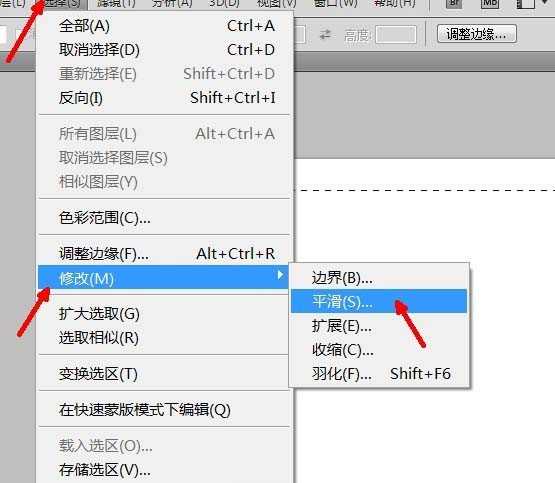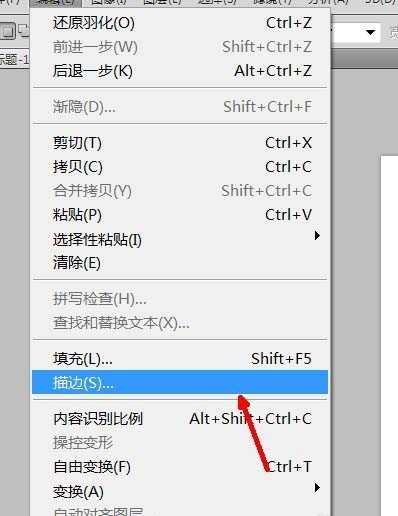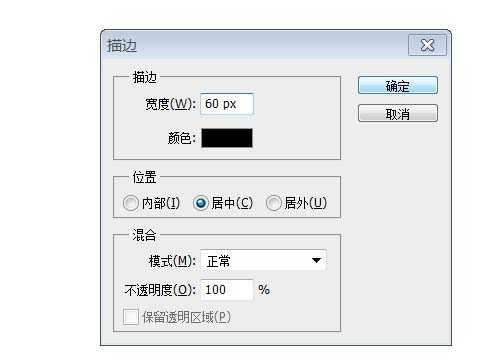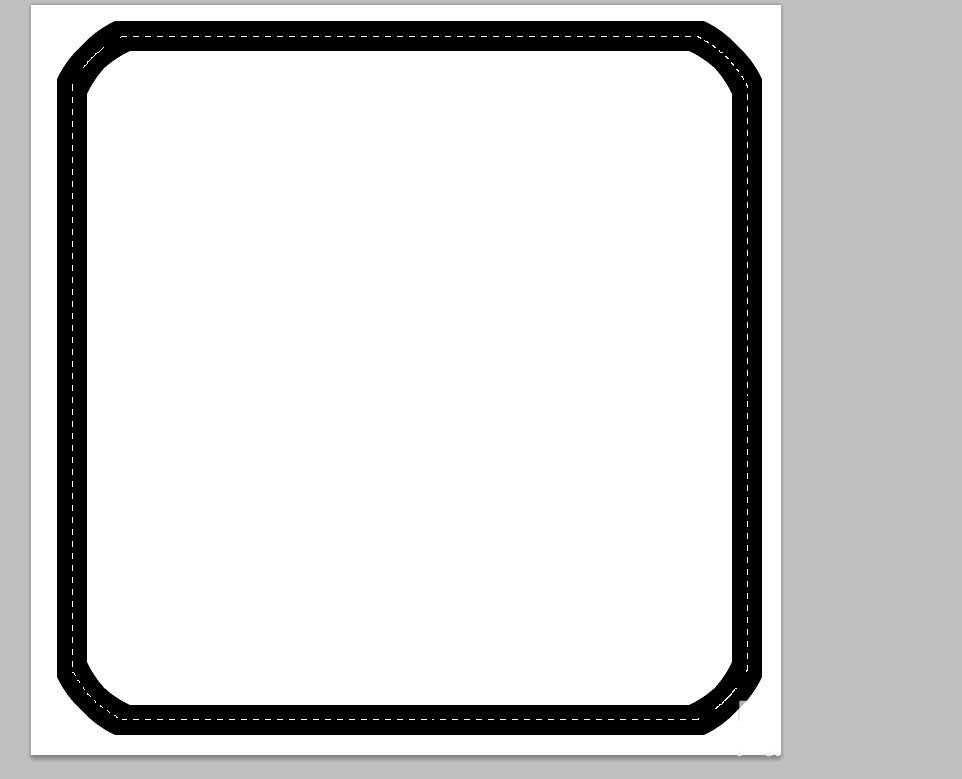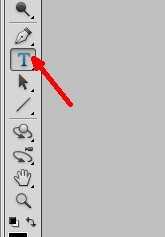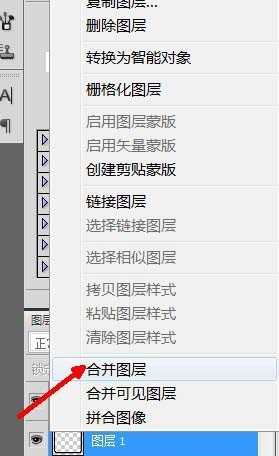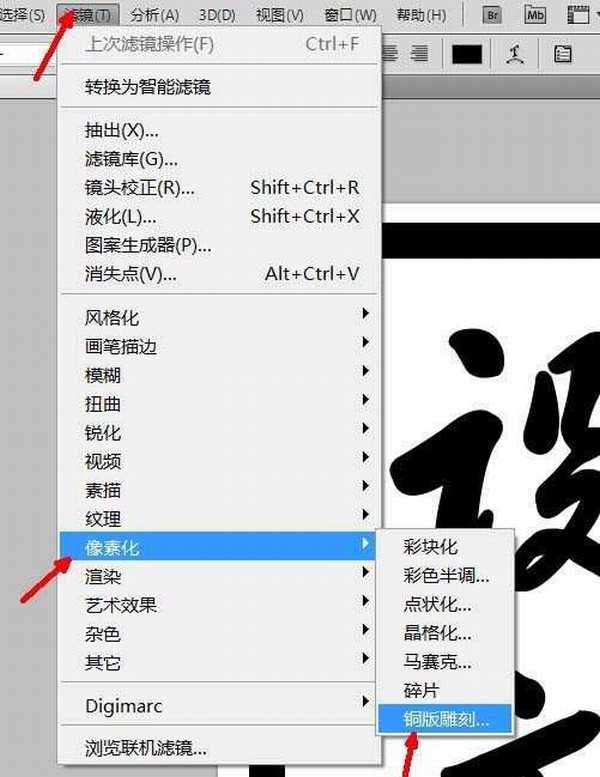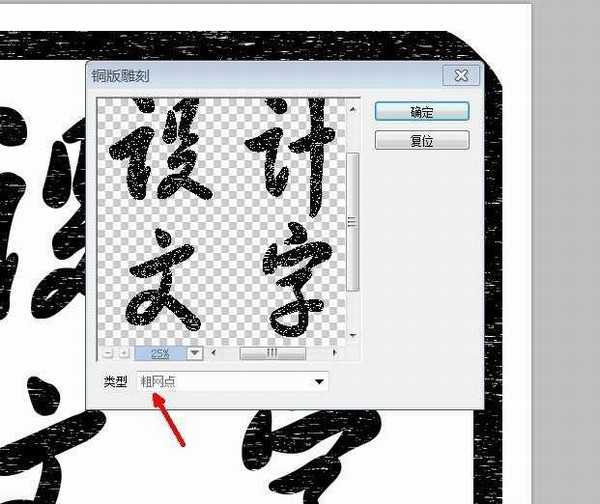印章印出来的文字都有点斑点,该怎么制作这种效果的文字印章呢?下面我们就来看看详细的教程。
- 软件名称:
- Adobe Photoshop 8.0 中文完整绿色版
- 软件大小:
- 150.1MB
- 更新时间:
- 2015-11-04立即下载
1、打开ps软件,新建一个文档,并填充白色
2、再新建一个空白图层-图层1,用选区工具拉出方框--选择-修改--平滑数值为100PX(数值根据自己情况定)
3、选择编辑--描边--数值为60PX(数值根据自己情况定)
4、选用文字工具--输入印章的内容
5、合并除背景图层外的图层
6、执行滤镜--像素化——铜版雕刻--中长描边和粗网点。
以上就是ps设计文字印章的教程,希望大家喜欢,请继续关注。
相关推荐:
ps怎么绘制一款正方形的个人印章?
PS怎么将人物图形打造成印章效果?
PS怎么将扫描文件中的公司印章去掉?